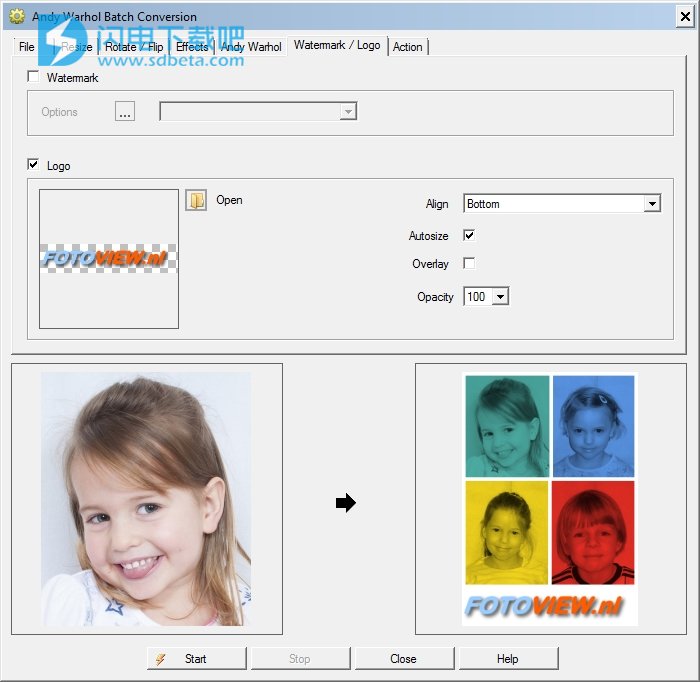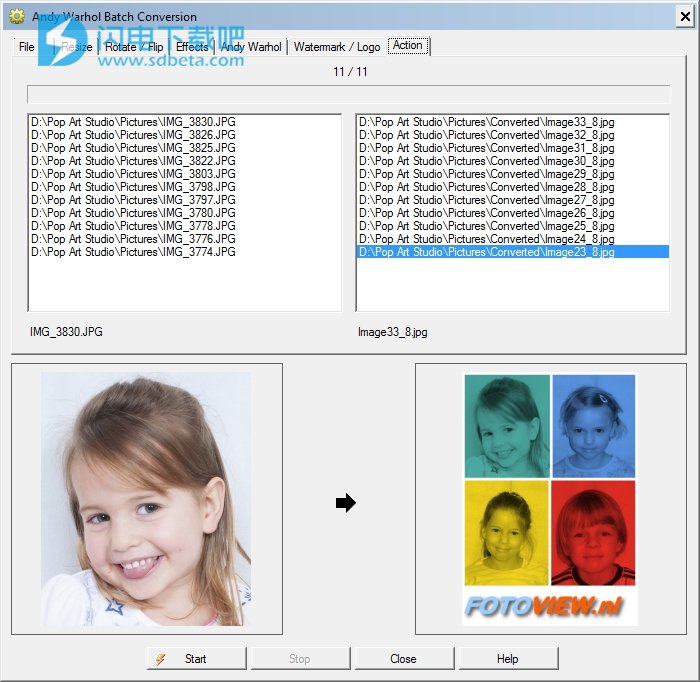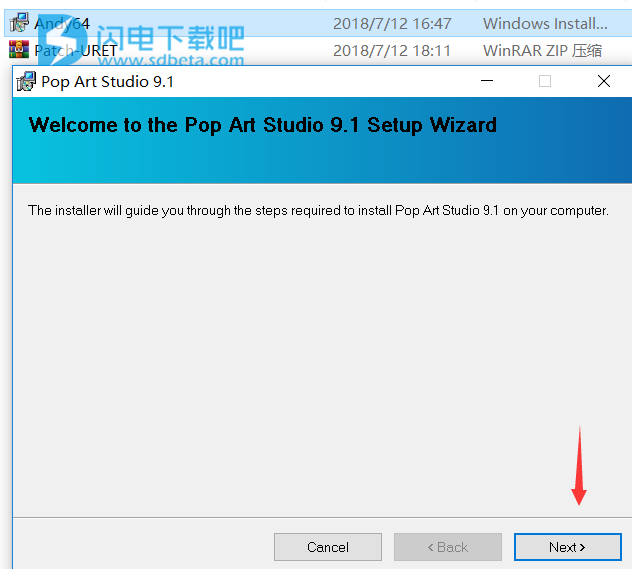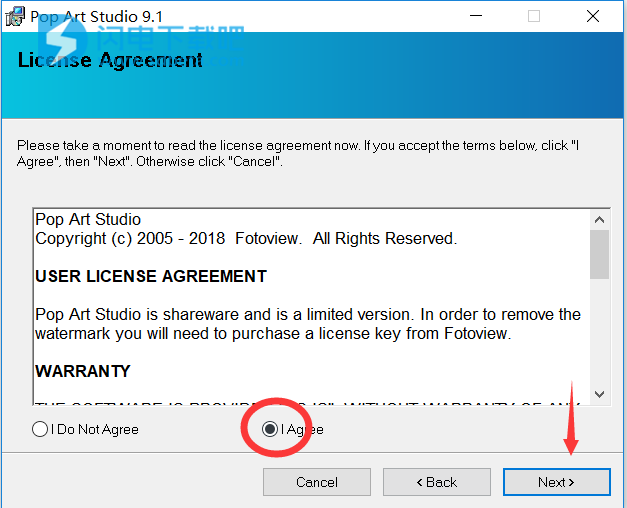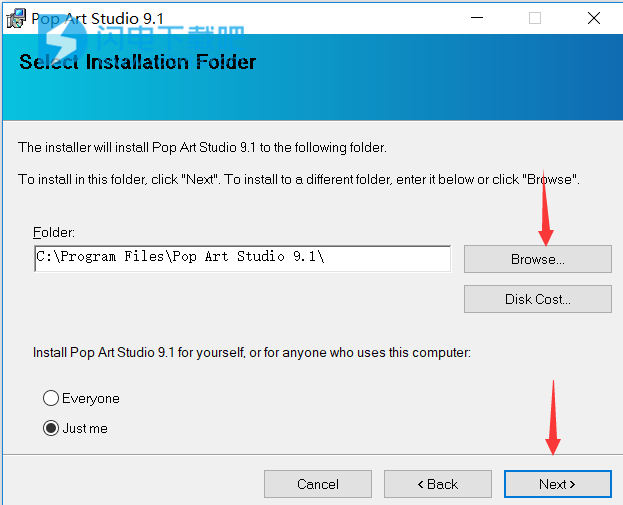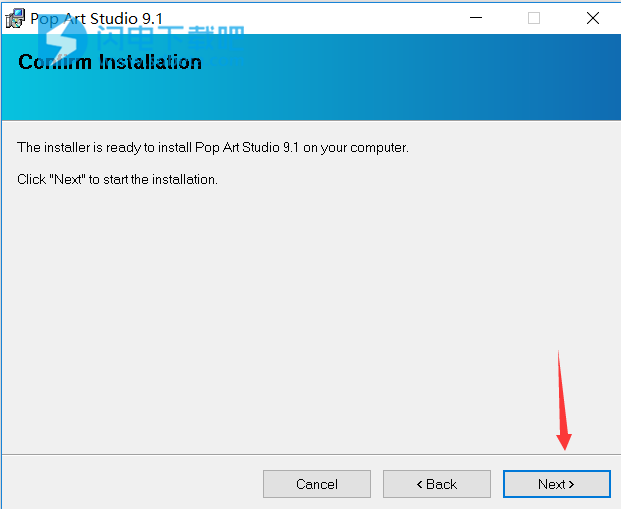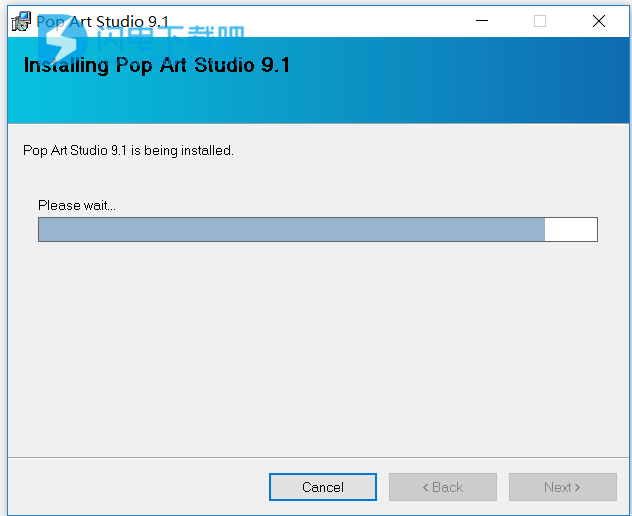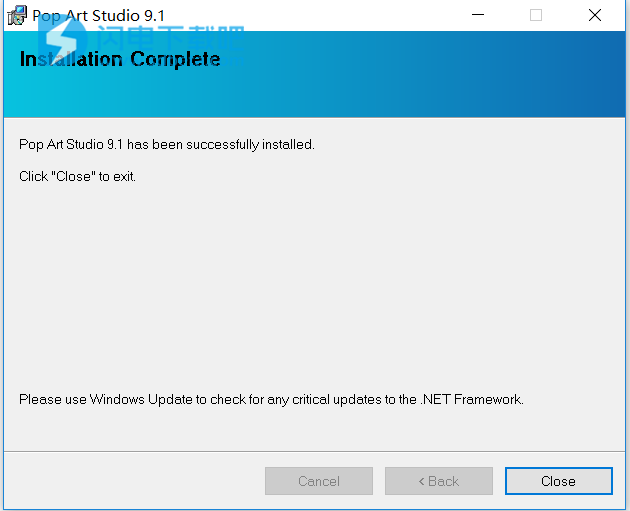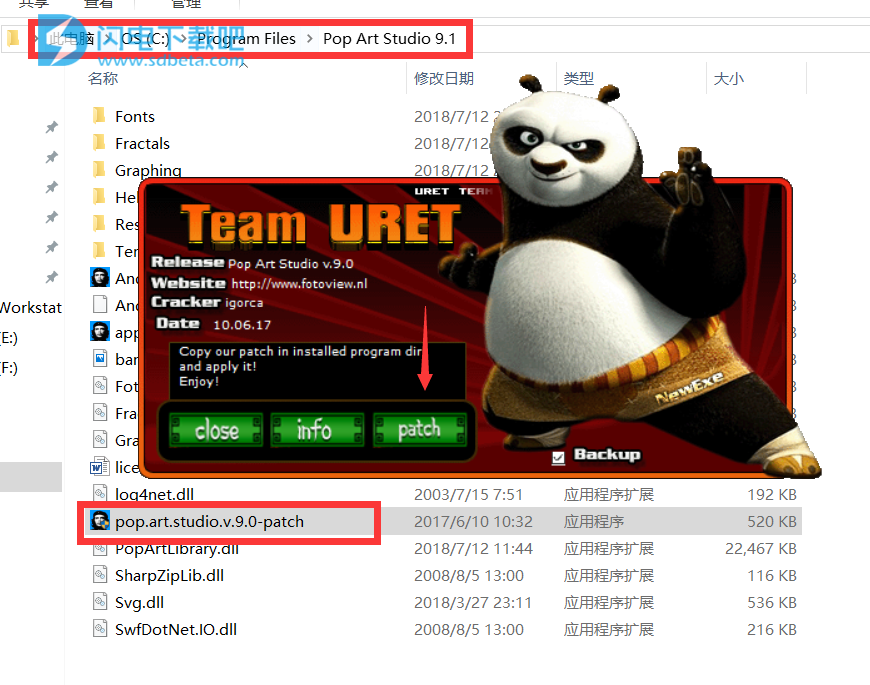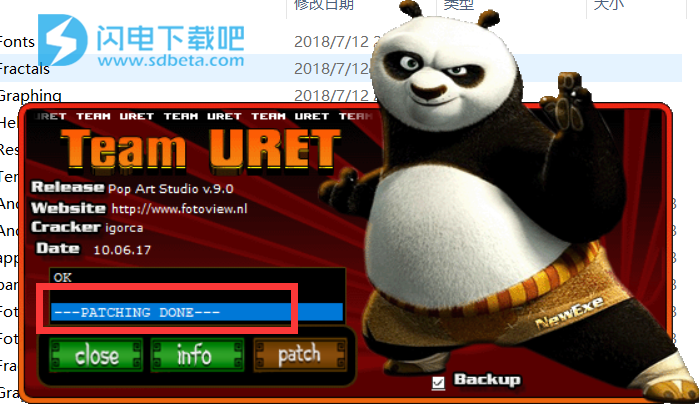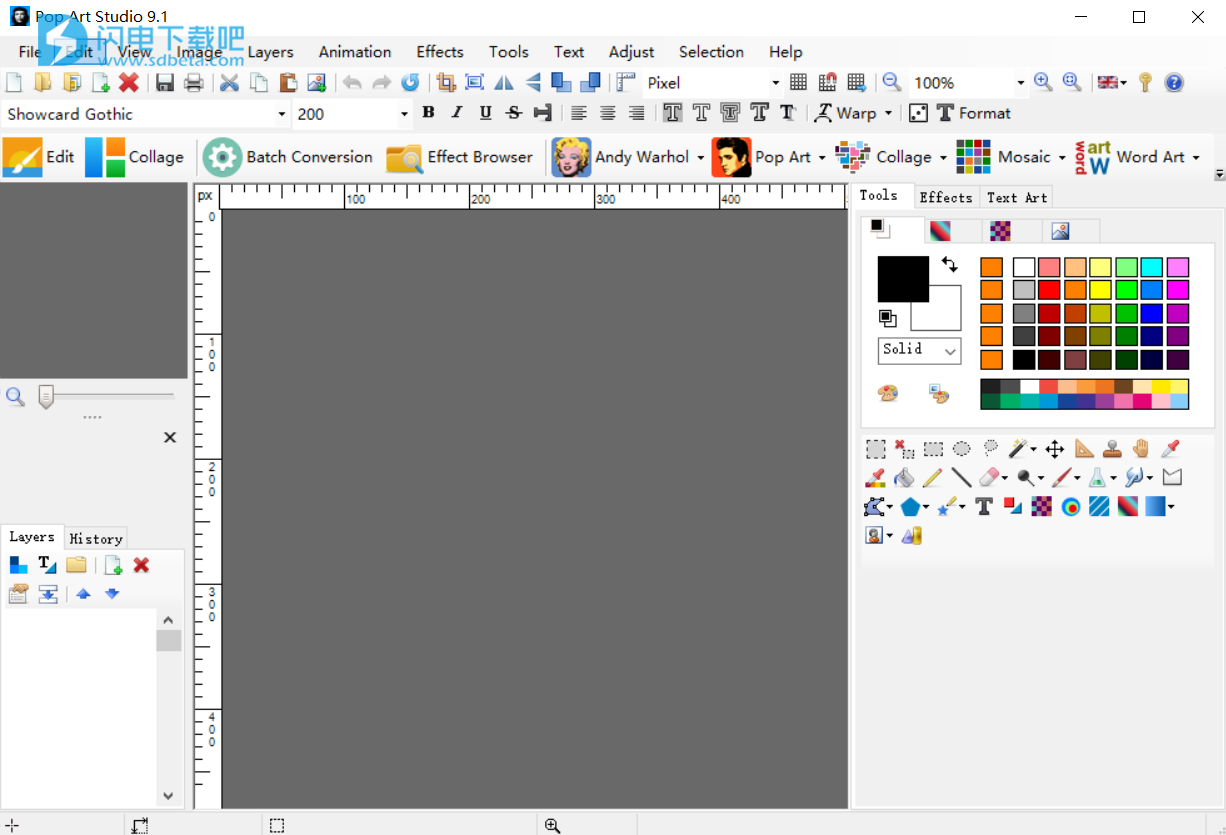Pop Art Studio是一款非常易于使用的图形编辑软件。它支持bmp,jpg,gif,png,svg和psd(Photoshop)格式化图像。波普艺术工作室包含许多安迪·沃霍尔效应和着名的罗伊·利希滕斯坦效应。该程序提供了无穷无尽的文本和绘图工具,过滤器和颜色调整功能。图层允许您创建复杂的合成。安迪·沃霍尔(Andy Warhol)是波普艺术(Pop Art)的关键人物,这种艺术运动在20世纪50年代出现在美国和其他地方,并在未来20年内成为突出的。Fauves使用非代表性的颜色和代表形式来传达不同的感觉。 Batch Edition使您只需点击几下鼠标即可将数百个图像转换为Pop Art。艺术家。创建各种惊人文本效果的简便方法。终极分形。只需几秒钟即可创建出色的分形艺术作品。Text Pro。一个Paint.NET插件,可以帮助您创建各种文本效果。 Batch Edition与Pop Art Studio的常规版本相同。您无需下载任何其他软件。通过购买Batch Edition,您将收到一个解锁Andy Warhol批量转换选项的许可证密钥。您可以直接在程序的注册表中输入此密钥。“批处理”选项可以在“效果”工具栏中找到,也可以在“效果”>“安迪沃霍尔批处理转换”下的主菜单中找到。“批转换”对话框窗口包含许多选项卡(“文件”,“调整大小”,“旋转/翻转”,“效果”等)。第一个选项卡包含文件夹和常规选项,而其他选项卡则影响批处理的行为。最后一个选项卡显示批处理过程中的进度。 闪电小编这里带来的是Pop Art Studio 9最新版安装包,内含破解补丁,可以完美激活Pop Art Studio ,需要的速度来下载吧!
功能特点
只需点击几下鼠标即可一次转换数百张图像
使用Pop Art Studio Batch Edition,您可以:
-
调整图像大小,旋转和翻转图像
-
将图像格式从任何格式转换为JPG,BMP,GIF,PNG或TIF
-
调整颜色和色阶的亮度,灰度系数,色度,对比度,色调,清晰度,模糊度
-
添加相框并应用特效
-
应用Andy Warhol效果(仅限批量版)
-
添加文字叠加层,公司徽标或水印
功能介绍
源和目标文件夹
Andy Warhol Batch Conversion窗口中的第一个选项卡允许您选择源文件夹和目标文件夹。
在“ 源”选项卡中,您可以浏览源(“监视”)文件夹。
通过从列表中选中自定义选择,然后单击列表中的文件,选择您自己的文件选择。
在“ 目标”选项卡中,您可以浏览目标文件夹。
检查顺序使用在文本框中输入的文件名和序列号作为后缀,例如Image01.jpg - Image99.jpg。通过取消选中此选项,将保留原始文件名。如果适用,请选择输出文件格式和JPG或GIF设置。
转换图像时使用以下选项:
每n秒检查一次新文件
此选项允许您每隔n秒检查源文件夹中的新文件。系统将转换任何新文件。
自动打印转换后的图像
此选项允许您自动打印转换后的图像。
打印机
此选项允许您选择打印机。
完整页面
此选项允许您将图像调整为纸张尺寸。
调整图像大小,旋转和翻转图像
Andy Warhol批量转换窗口中的第二个和第三个选项卡使您可以在批处理期间调整图像大小,旋转和翻转图像。转换图像时使用以下选项:
调整大小
此选项允许您调整图像大小。选择宽度,高度,测量单位(像素,%,英寸或厘米)和插值方法。最近邻插值是最简单的方法,基本上使像素更大。双立方插值是最准确的操作类型。如果选中保持纵横比选项,则键入新的宽度值将保持比例高度值,反之亦然。
旋转
此选项允许您旋转图像。选择90度,180度或270度或按特定角度旋转。单击带有点的按钮 可更改旋转设置(角度,插值,颜色)。
可更改旋转设置(角度,插值,颜色)。
翻转
此选项允许您水平或垂直翻转图像。
添加效果
Andy Warhol批量转换窗口中的效果选项卡允许您在批处理期间添加最多五种不同的效果。
效果一个接一个地应用。在下图中,第一个效果复古宝丽来效果后应用了第二个效果相框。单击带有点的按钮以显示效果设置窗口。按效果设置窗口中的“帮助”图标,以获取有关效果和参数含义的更多信息。

添加安迪沃霍尔效应
Andy Warhol批量转换窗口中的Andy Warhol选项卡使您可以在批处理过程中添加Andy Warhol效果。通过标记复选框选择一个或多个Andy Warhol效果。对于每个Andy Warhol效果,您可以在扩展名之前的文件名末尾指定后缀。
默认值为'_1','_ 2','_ 3'等。
例如,如果原始文件名是IMG_3774.jpg,IMG_3775.jpg,IMG_3776.jpg。
对于Che效果,目标文件夹中的文件名变为:IMG_3774_1.jpg,IMG_3775_1.jpg,IMG_3776_1.jpg。
对于Marilyn效果,目标文件夹中的文件名变为:IMG_3774_2.jpg,IMG_3775_2.jpg,IMG_3776_2.jpg。

转换图像时使用以下选项:
无
无选项。这是默认值。
随机样式
此选项允许您将随机样式应用于沃霍尔效果。
随机颜色
此选项允许您将随机颜色应用于沃霍尔效果。
单击带有点的按钮以 显示效果设置窗口。
显示效果设置窗口。 有关沃霍尔效应和参数含义的更多信息,请按效果设置窗口中的“帮助”图标。
有关沃霍尔效应和参数含义的更多信息,请按效果设置窗口中的“帮助”图标。
 网格
网格
通过选择网格,照片被放置在网格中,由水平和垂直图片制成的图案以固定间隔隔开。该边框滑块允许您更改图片之间的间距。间距是图片尺寸的百分比。要更改边框的颜色,请单击颜色按钮以打开颜色选择器窗口。通过选中“ 组合”,您可以组合源文件夹中的多张照片以创建最终图像。
 拼贴
拼贴
通过选择拼贴,您可以创建照片的拼贴画。您可以选择宽高比来更改拼贴的比例。根据您要使用的图片数量(最多8张照片)为您的拼贴选择一个模板。在边境滑块允许您更改图片之间的间距。间距是图片尺寸的百分比。要更改边框的颜色,请单击颜色按钮以打开颜色选择器窗口。
在每隔几秒钟将新照片添加到源文件夹的实时环境中,它可能如下所示:
添加水印或徽标
Andy Warhol批量转换窗口中的水印/徽标选项卡使您可以在批处理过程中添加水印或徽标。
选中水印可为图像添加水印。水印是覆盖在主图像上的次要图像或文本,并提供保护图像的手段。选择文件路径,文件名或文件日期作为水印。单击带有点的按钮以 显示水印选项窗口。在此窗口中,您可以更改水印文本或图像的强度和位置。
显示水印选项窗口。在此窗口中,您可以更改水印文本或图像的强度和位置。
检查徽标为您的图像添加徽标。按文件夹图标打开徽标图片。使用以下选项:
对齐
此选项允许您调整徽标图片的位置。
自动调整大小
此选项允许您将徽标宽度调整为已转换图像的宽度。
叠加
通过选中此选项,徽标将放置在图像上。通过将此选项留空,徽标将放置在图像的下方或顶部。
不
透明度不透明度与透明度相反。如果徽标的不透明度值为100%,则表示它完全可见。不透明度值为0%表示徽标完全透明。
行动
Andy Warhol Batch Conversion窗口中的Action选项卡显示批处理过程中的进度。单击“开始”按钮开始转换。您可以监视该过程,并在必要时停止该过程。
安装激活教程
1.本站下载压缩包(含32位和64位.根据需要选择,小编以64位为例安装),解压后双击Andy64.exe安装,点next继续
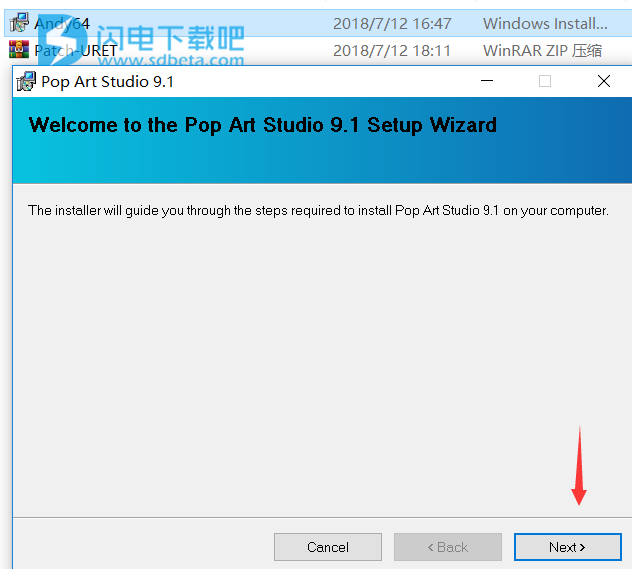
2.选择i agree,点next
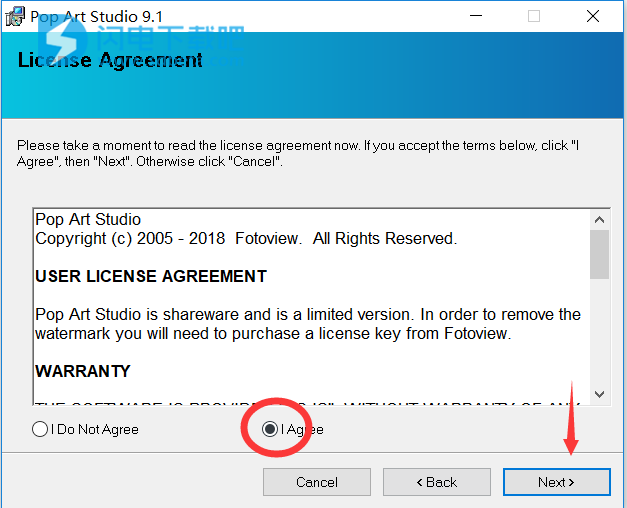
3.选择安装目录,点next
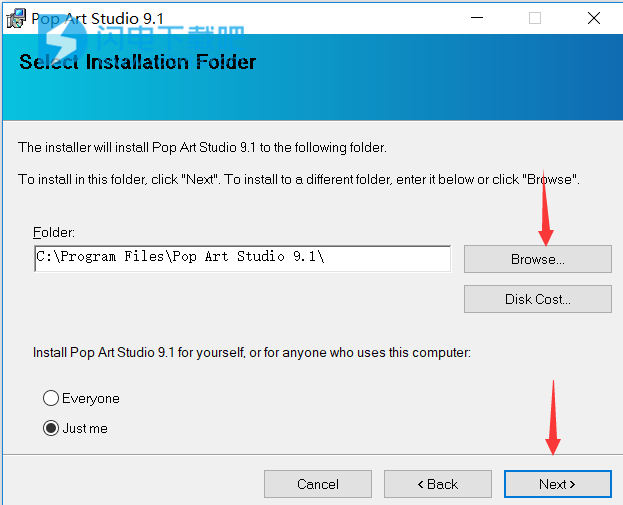
4.继续next
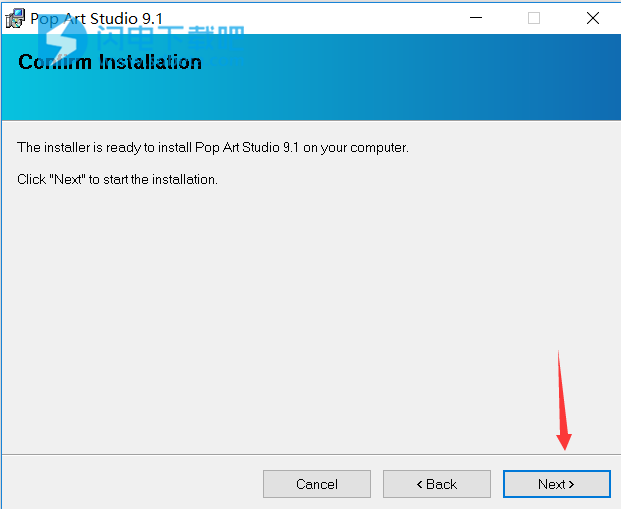
5.等待安装
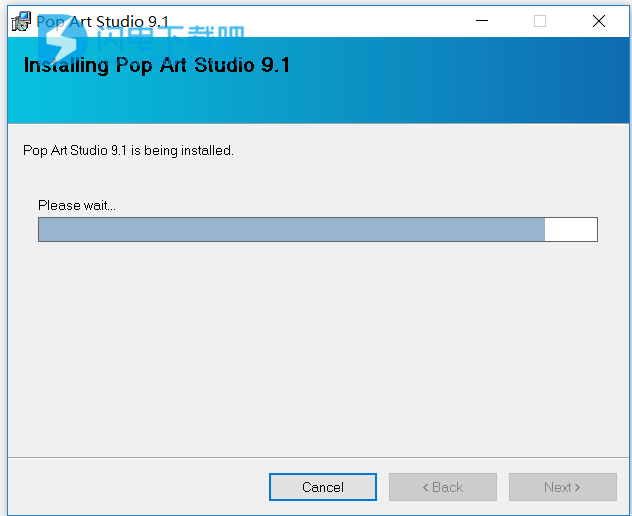
6.点close
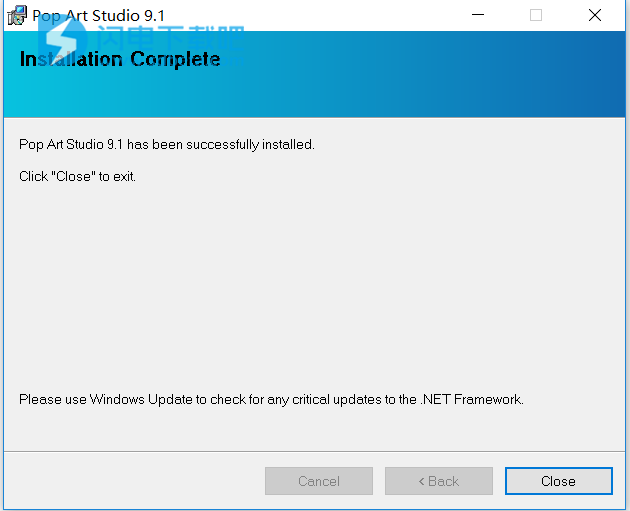
7.先不要运行软件,将补丁pop.art.studio.v.9.0-patch.exe移动到安装目录并运行
默认:"C:\Program Files\Pop Art Studio 9.1\"
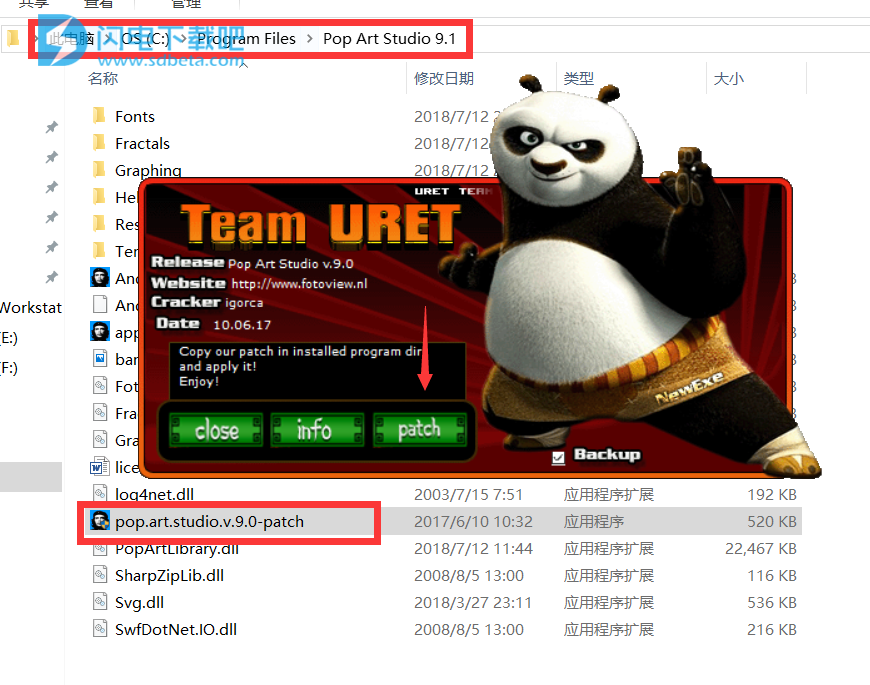
8.点patch完成激活
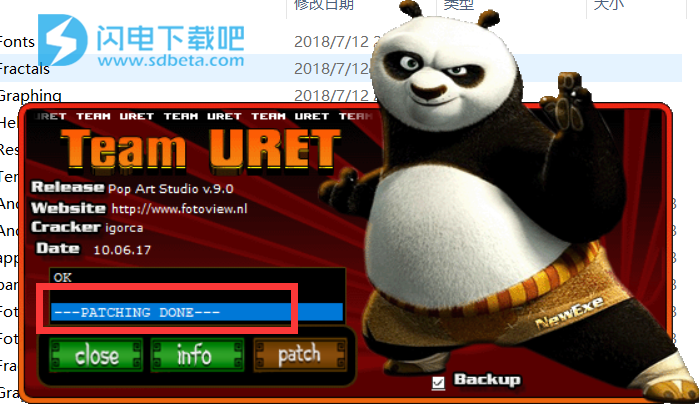
9.运行软件就是破解版了
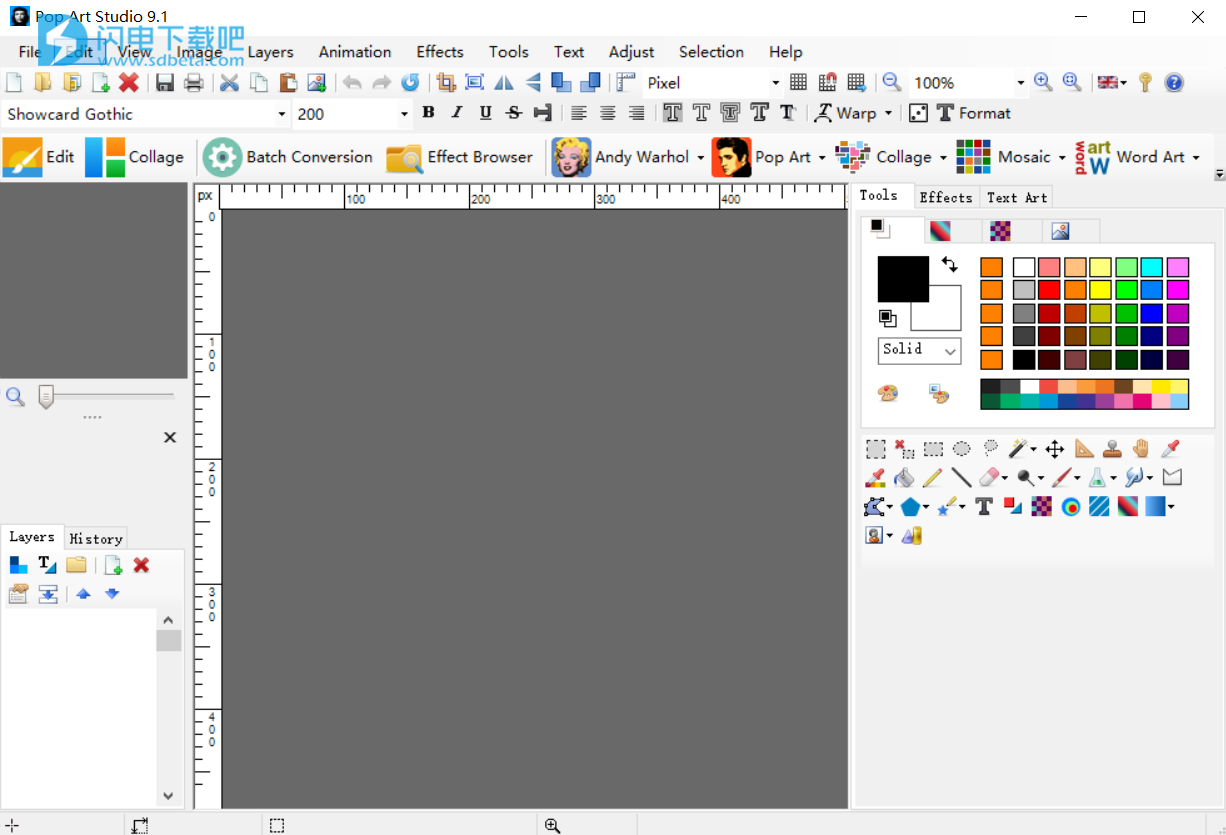
使用帮助
创建一个波普艺术形象
第1步:打开图像
打开您希望在Andy Warhol风格的PopArt图像中使用的一个或多个图像。
打开图像。在菜单中单击文件>打开>文件(Ctrl + O)。
第2步:选择波普艺术(Andy Warhol)效果
从效果列表或菜单中选择Andy Warhol效果clickEffects> Andy Warhol。
步骤3:选择水平和垂直方向的图像数量
通过设置宽度和高度选择水平和垂直方向上的图像数量。两个方向上的最大图像数为20。
第4步:选中'乘以'重复图像
选中“Multiply”选项可水平和垂直重复图像。更改“宽度”和“高度”值将增加或减少水平和垂直方向上的图像数量。
取消选中此选项以使用单个图像。图像分布在水平方向的“宽度”面板和垂直方向的“高度”面板中。
步骤5:选中“组合”以将多个图像组合到一个波普艺术图像中。
选中“组合”选项可将多个图像合并为一个Pop Artimage。取消选中此选项可多次重复第一张图像。找出打开图像的顺序或使用“图像”面板更改图像的顺序。
“图片”面板
使用“图像”面板更改面板的源图像或添加新的源图像。要更改面板的源图像,请单击相应的面板,然后从de下拉列表中选择图像。
要打开新图像,请单击“文件夹”按钮。新图像将显示在图像列表中,现在可用于所有面板。单击蓝色箭头按钮可恢复图像的默认排列。
第6步:选中“矢量化图像”以矢量化图像。
选中“矢量化图像”以矢量化图像。矢量化是将光栅图形(像素)转换为矢量图形,如点,线,曲线和多边形。原始栅格图像转换为intovectorized多边形。通过选择此选项,可以自动选中“乘法”选项。某些选项不适用于矢量化图像。 'Combine'选项和'Images'面板变为隐藏状态,'Vectorize'面板变得可见。
使用“矢量化”面板更改矢量化图像中线段的长度。线段的长度是多边形的两个点之间的距离。距离越大,多边形的复杂性越低。如果距离太大,图像将变得无序。选择“曲线”选项可在多边形的角点绘制平滑线。如果未选择此选项,则多边形的角点将通过直线连接。
第7步:调整不透明度,模糊和对比度
拖动“不透明度”滑块可调整Pop Art图像的不透明度。高值使得波普艺术图像不那么透明,而低值使得波普艺术图像更加透明,因此原始(灰度)图像闪耀。
拖动“模糊”滑块可调整模糊效果的强度。较低的值会增加细节的数量,而较高的值会使图像看起来更加分散。此选项还可用于消除图像中的噪声。
拖动“对比度”滑块可调整对比度。较低的值会减少细节数量,而较高的值会显示很多局部变化。
拖动“色阶”滑块可限制调色板或色调范围(如果适用)。值的范围可以是1种颜色到255种颜色。
选择抖动方法(如果适用)。阈值,抖动或ErrorDiffusion(Floyd-Steinberg,Burkes或Stucki)。对于阈值,拖动滑块以设置阈值。灰度值大于或等于阈值的像素以白色或浅色显示。其他像素以黑色或深色显示。
更改面板之间的间距
拖动滑块可更改面板之间的间距。间距是面板尺寸的百分比。值为0表示面板之间将存在nospace。要更改面板之间间隙的颜色,请单击颜色按钮以打开调色板,或使用移液器从图像中选择颜色。
添加签名
您可以在图像的底部添加Andy Warhol的签名。使用按钮更改签名颜色。
随机化,保存和打开配色方案。
单击“随机化颜色”按钮(骰子按钮)以尝试随机颜色方案。单击“默认值”按钮(箭头按钮)以恢复预定义的值。单击“保存”按钮以保存当前的配色方案。单击“打开”按钮打开以前保存的配色方案。点击“添加到收藏夹”按钮,将效果设置添加到列表中。
自定义颜色
您可以定义自定义颜色或使用预定义的颜色方案。
单击其中一个象形图以更改colorscheme。将出现预览对话框。单击按钮更改颜色方案中的颜色并按下确定

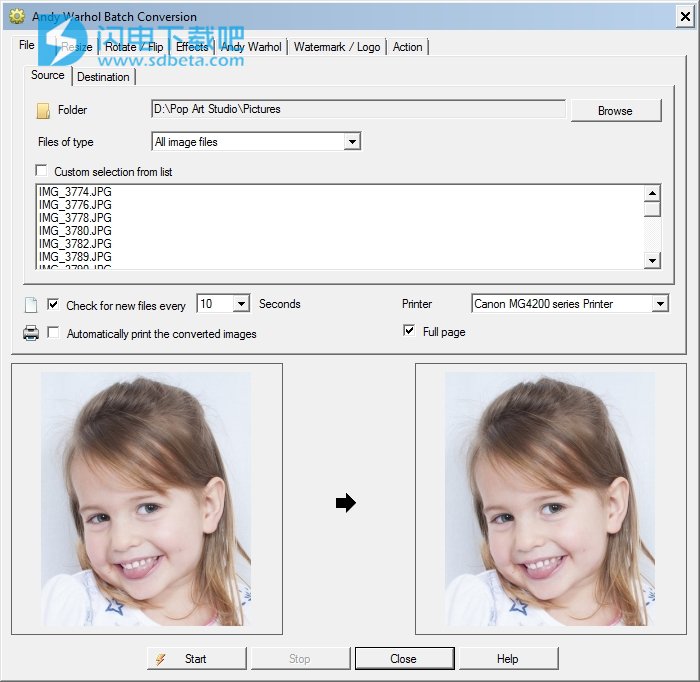
 可更改旋转设置(角度,插值,颜色)。
可更改旋转设置(角度,插值,颜色)。

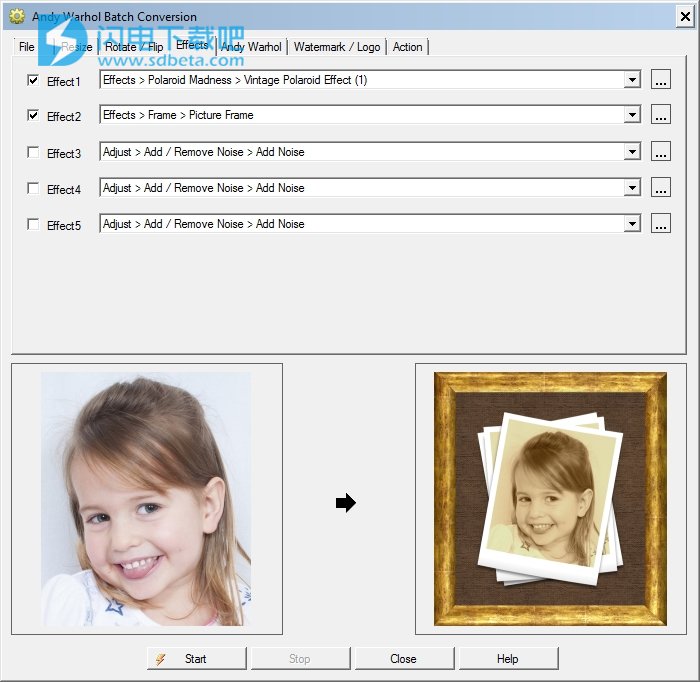

 显示效果设置窗口。
显示效果设置窗口。 有关沃霍尔效应和参数含义的更多信息,请按效果设置窗口中的“帮助”图标。
有关沃霍尔效应和参数含义的更多信息,请按效果设置窗口中的“帮助”图标。 网格
网格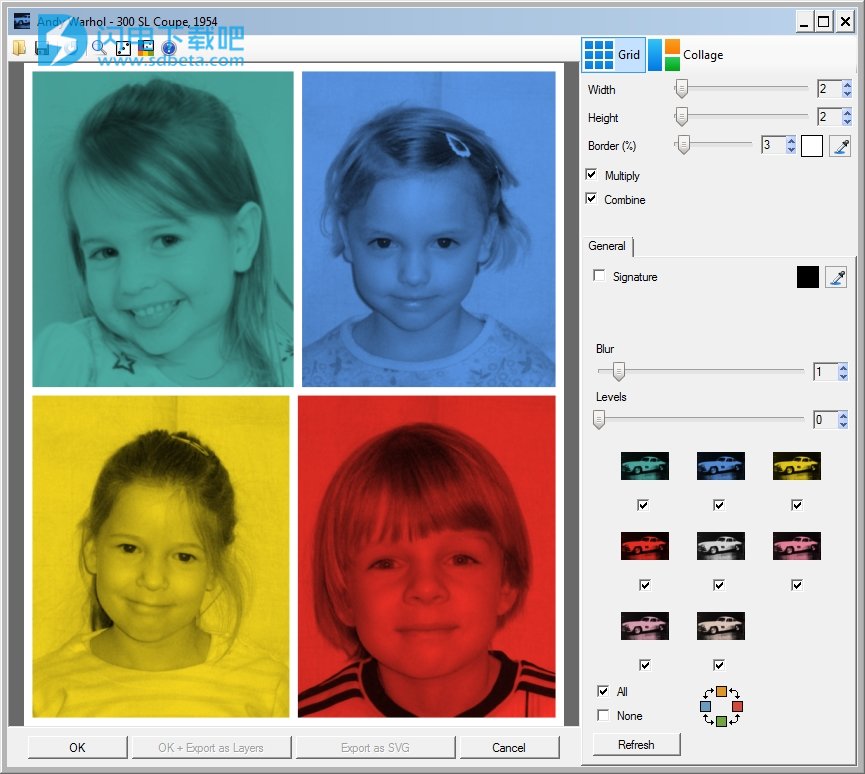
 拼贴
拼贴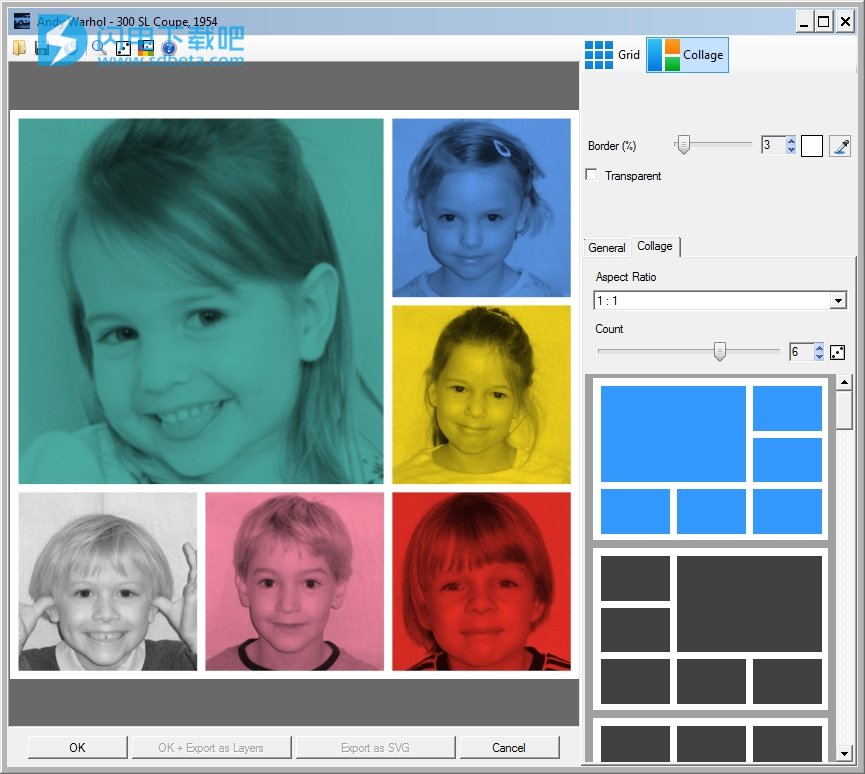
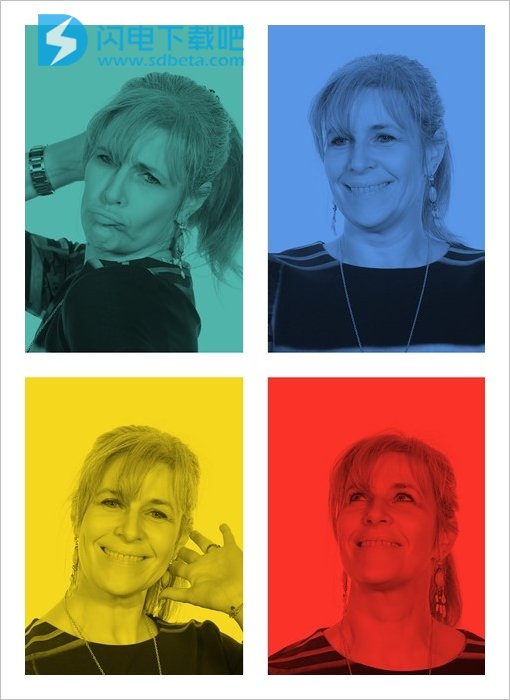
 显示水印选项窗口。在此窗口中,您可以更改水印文本或图像的强度和位置。
显示水印选项窗口。在此窗口中,您可以更改水印文本或图像的强度和位置。